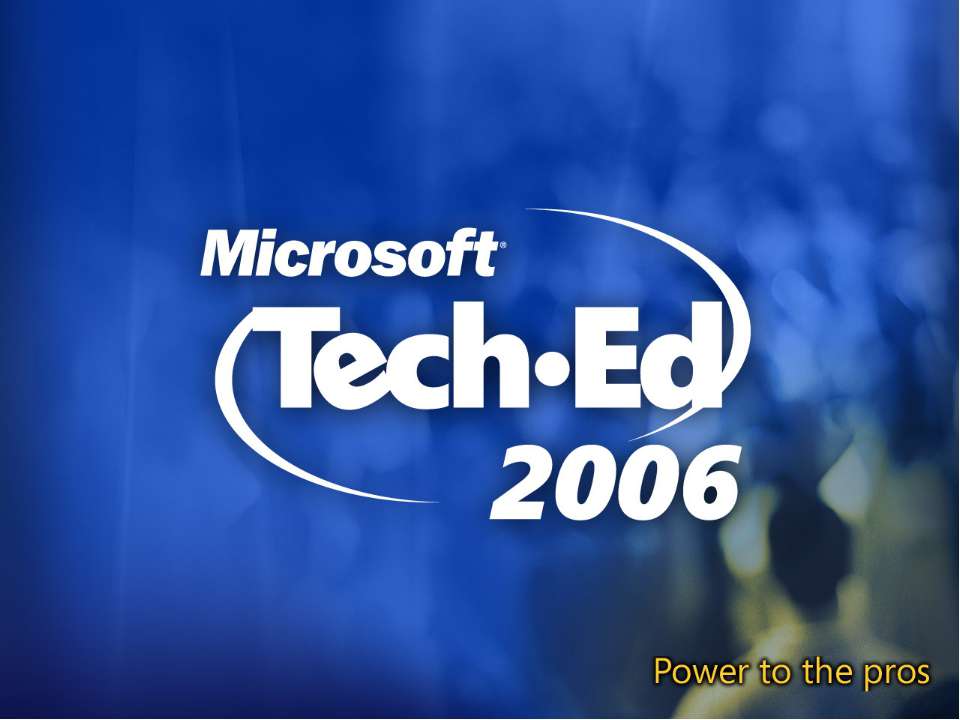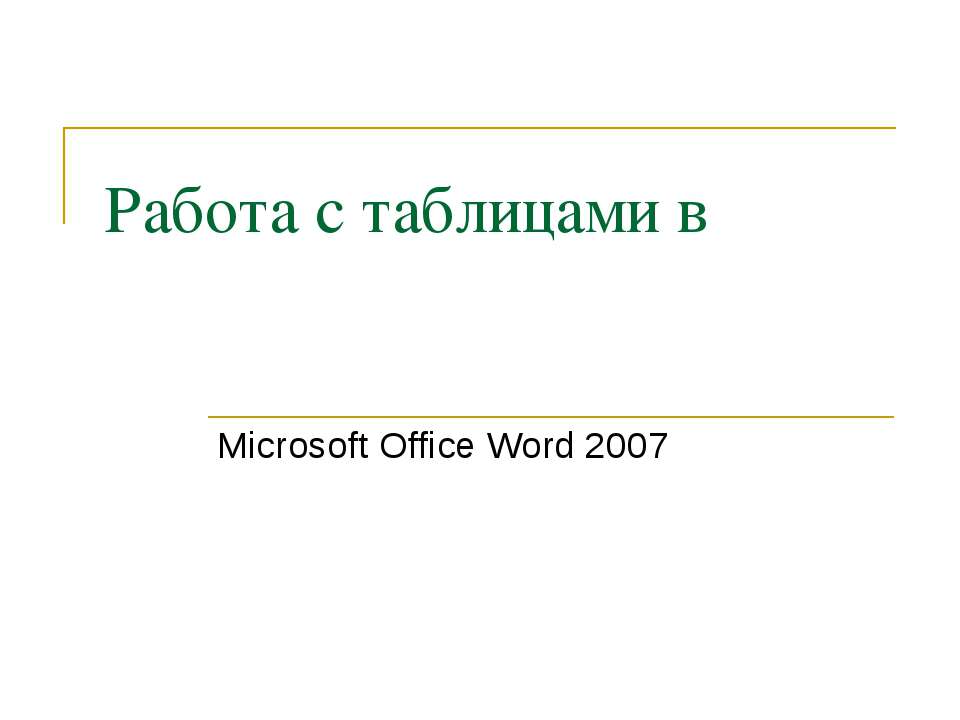Создание вертикального текста и элементов деловой графики в Microsoft Word 2003, 2007

- Рубрика: Презентации / Презентации по Информатике
- Просмотров: 436
Презентация "Создание вертикального текста и элементов деловой графики в Microsoft Word 2003, 2007" онлайн бесплатно на сайте электронных школьных учебников edulib.ru
Оглавление-гиперссылки:(для учителя) Цель презентации Применение Создание вертикального текста и элементов деловой графики Microsoft Word 2003, 2007 1.Создание текста Word 2007 Word 2003 2. Расположите текст вертикально 3. Горизонтальную рамку в вертикальную 4. Форматирование 5. Тип и цвет текста, линии, границы надписи 6.Обтекания вертикальной надписи(картинки) 7.Объект Word Art 8.Фон страницы 9. Горизонтальный текст в одной рамке с вертикальным 10.Задание Автор
Цель презентации: помочь обучающимся разобраться в лабораторной работе по данной теме создать общее понимание, как создать вертикальный текст, элементы деловой графики в Microsoft Word 2003, 2007
Применение темы «Создание вертикального текста и элементов деловой графики в Microsoft Word 2003, 2007» Подготовка текста в презентации Деловая графика Оформление классных или школьных газет Объявления Другое
5. Тип и цвет текста, линии, границы надписи Word 2003 Выделите Прямоугольник с текстом→ Окно «Формат надписи»→ Закладка «Цвет текста»
Word 2007 Выделите прямоугольник, окружающий текст→ ПКМ на маркере прямоугольника → Окно «Формат надписи»
6.Обтекание вертикальной надписи(картинки) Создайте текст Скопируйте на текст слово Выделите вставленный объект На маркере найдите двойную стрелку ↔ ПКМ Появится Контекстное меню
8.Фон страницы (Word 2003) Формат→Фон→Выбираете цвет фона документа. (Word 2007) Разметка страницы→Цвет страницы→ Выбираете цвет фона документа